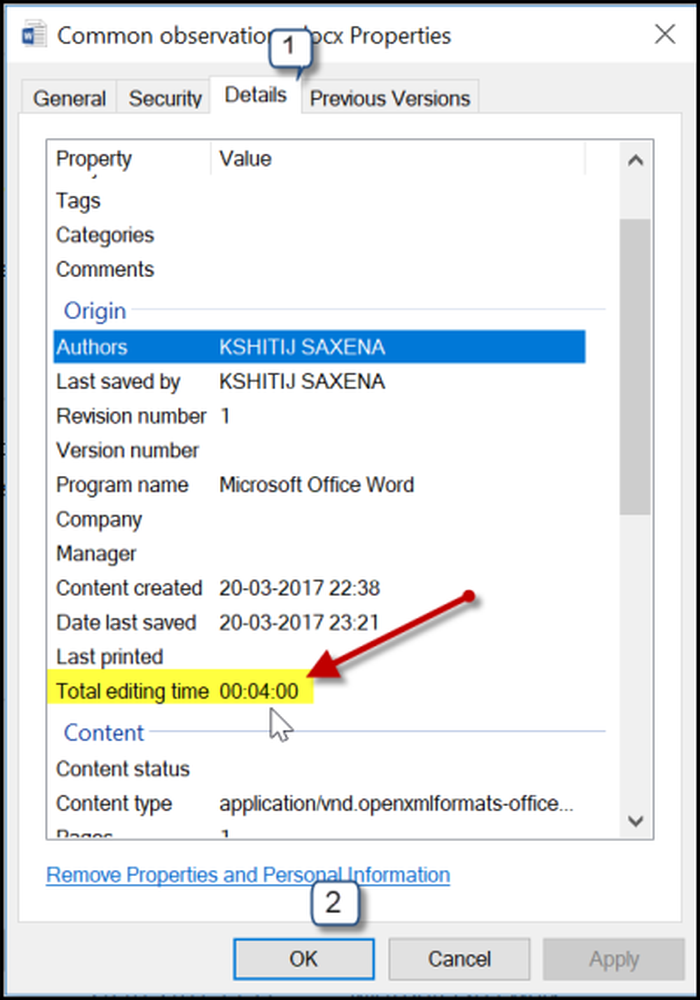Come mantenere Scrollbars sempre visibile in Windows 10 ora
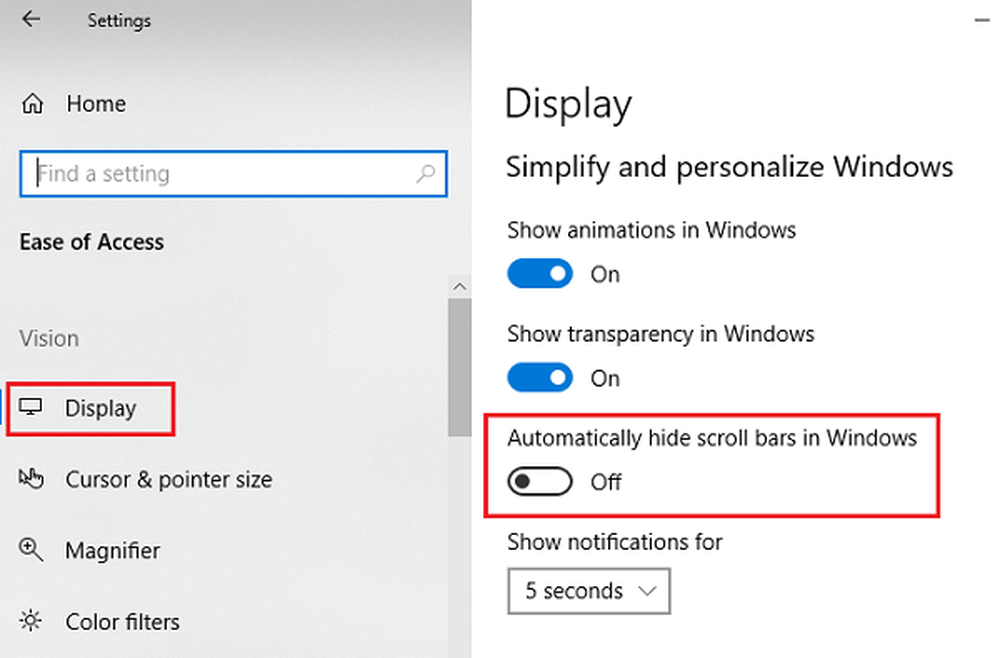
Indietro quando Windows 10 ha lanciato v1709, ha incluso un sistema intelligente chiamato Microsoft Fluent Design System. Ovviamente, è stata la prima ondata con le promesse di migliorare su di esso con aggiornamenti simultanei. Di tutte le caratteristiche intelligenti i controlli coscienti sono tra i più importanti. Aiutano a riconoscere i movimenti attraverso il sistema e cercano di giudicare l'intento dell'utente in modo che i controlli si adattino all'ambiente e rispondano di conseguenza.
Uno dei controlli coscienti è il scrollbar consapevoli. Appaiono che l'utente fa scorrere il mouse sulla posizione esatta della barra di scorrimento, dando così al sistema un'impressione che l'utente vuole usarlo. Forse, l'intenzione di Microsoft durante la progettazione di una tale struttura per evitare eventuali distrazioni per l'utente durante il lavoro. Tuttavia, a parte le nobili intenzioni dell'azienda, molti utenti non erano contenti dei cambiamenti. Due motivi erano che la maggior parte presumeva di aver perso per sempre la barra di scorrimento quando non la trovavano inizialmente e in secondo luogo che la risposta delle barre di scorrimento che ricompaiono era lenta.
Mantieni Scrollbars sempre visibili in Windows 10
Con Windows Update v1803 nell'aprile 2018, Microsoft ha riconosciuto il feedback e reso opzionale per coloro che volevano sistemare la barra di scorrimento al suo posto.
Per accedere a questa impostazione, devi fare clic sul pulsante Start e poi sul simbolo a forma di ingranaggio per aprire l'app Impostazioni.Quindi scegli Ease of Access dalle opzioni.
Tra le schede sul lato sinistro, seleziona Schermo.
Sotto "Semplifica e personalizza Windows", trova il Nascondi automaticamente la barra di scorrimento in Windows attivare e disattivare l'interruttore.
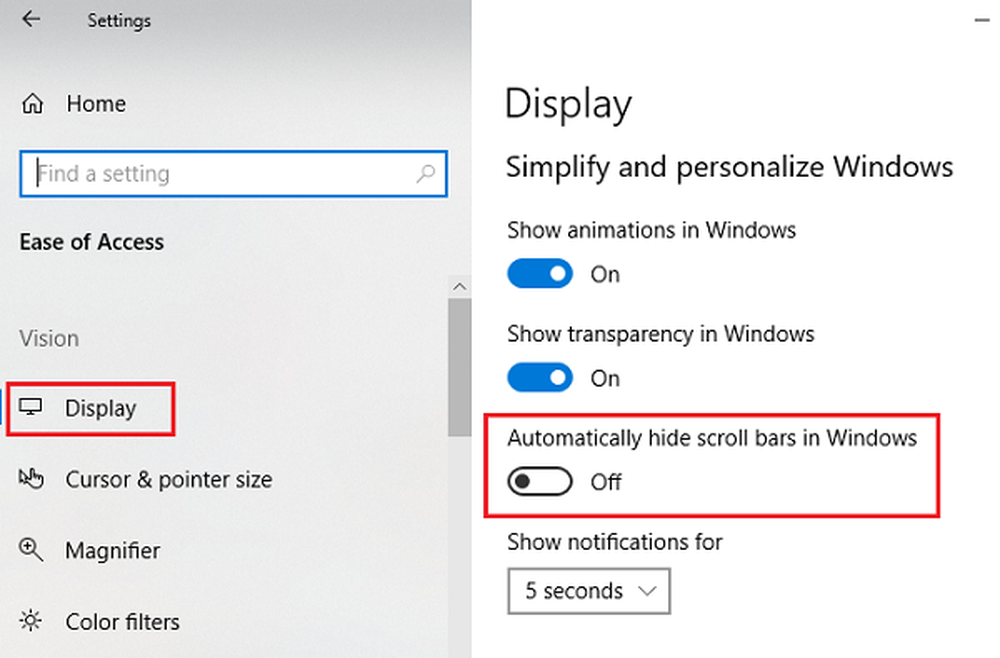
Chiudi l'app Impostazioni.
Ora le barre di scorrimento sarebbero visibili con qualsiasi app che apriremo sul sistema in futuro.